Статья была полезной?
Интеграция Get Модуля и «Мой налог» для самозанятых позволит автоматизировать отправку данных о продажах в Федеральную налоговую службу (ФНС).
В статье вы узнаете, как зарегистрироваться в качестве самозанятого и настроить интеграцию Get Модуля и «Мой налог». А если вы уже принимаете оплату через Get Модуль как самозанятый, сразу переходите к разделу о настройке интеграции.
В статье:
- Как зарегистрироваться в качестве самозанятого
- Как настроить интеграцию Get Модуля и «Мой налог»
- Как исправить ошибки подключения
- Как просматривать информацию о задолженности в ФНС и непрочитанных уведомлениях
- Как ученику посмотреть чек о покупке у самозанятого
- Как школе посмотреть или аннулировать чек самозанятого
- Как удалить подключение
Что нужно знать онлайн-школам о налоговой реформе 2025 года?
Как зарегистрироваться в качестве самозанятого
Самозанятые — это лица, работающие сами на себя и оплачивающие налог на профессиональный доход (НПД) по льготной ставке.
Регистрация в качестве самозанятого происходит в сервисе «Мой налог», который обеспечивает удаленное взаимодействие с налоговым органом. Сервис заменяет кассовый аппарат и всю отчетность, самостоятельно рассчитывает налог, ведет учет доходов, а также предоставляет инструменты аналитики.
Шаг 1 — Скачайте приложение «Мой налог»
Скачать приложение на мобильный можно по ссылкам:
Веб-версия сервиса доступна по ссылке: https://lknpd.nalog.ru/.
Шаг 2 — Зарегистрируйтесь в сервисе «Мой налог»
Процесс регистрации проходит онлайн (без личного визита в налоговую) и занимает около 10 минут. Зарегистрироваться можно одним из способов:
- В личном кабинете налогоплательщика. Для этого понадобится ваш ИНН и пароль от личного кабинета на портале nalog.ru.
- Через Единый портал государственных и муниципальных услуг. Для авторизации на портале электронных госуслуг gosuslugi.ru необходим номер мобильного телефона, почта или СНИЛС, а также пароль от учетной записи.
- По паспорту. При регистрации необходимо будет сделать фотографию паспорта и себя. Сервис автоматически распознает ваши данные при сканировании документа.
Сразу после регистрации самозанятый может приступать к использованию сервиса и регистрации чеков.
Важно
Ответы на вопросы по налогу на профессиональный доход можно найти в базе знаний ФНС.
С подробной информацией о регистрации в качестве самозанятого можно ознакомиться на сайте ФНС.
Как настроить интеграцию Get Модуля и «Мой налог»
Если в вашей онлайн-школе неактивен Get Модуль, заполните заявку на подключение и дождитесь её одобрения. Подробная инструкция по подключению описана в статье → «Как подключить Get Модуль».
Чтобы данные о продажах автоматически отправлялись в «Мой налог», настройте интеграцию.
Настроить интеграцию могут:
- владелец аккаунта,
- администратор с правом «Может настраивать аккаунт».
Для этого:
- Перейдите в раздел «Профиль — Настройки аккаунта» на вкладку «Самозанятый».
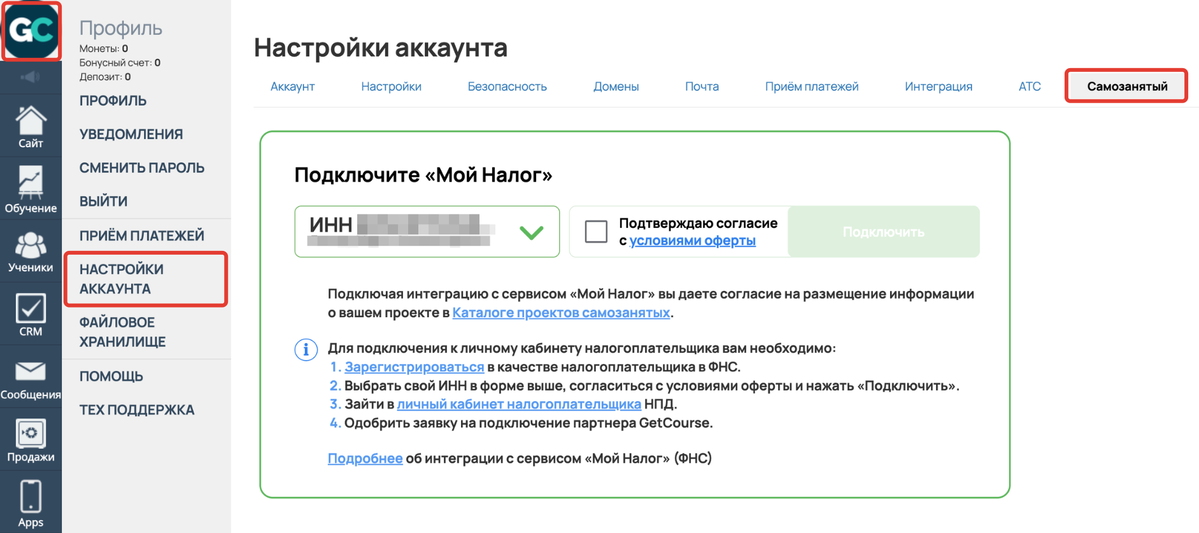
Раздел «Профиль — Настройки аккаунта» вкладка «Самозанятый»
- Выберите ваш ИНН самозанятого, подключенный в Get Модуле, отметьте чекбокс согласия с офертой и нажмите «Подключить».
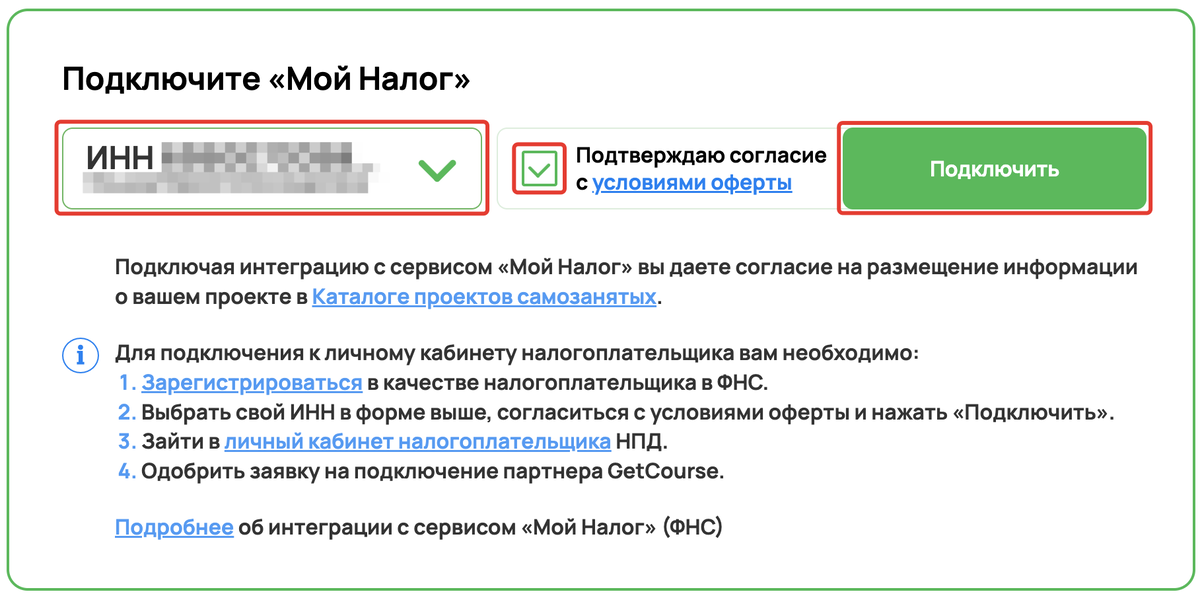
Выберите ИНН, согласитесь с офертой и нажмите кнопку «Подключить»
- После отправки заявки вы увидите один из статусов подключения ↓
Статус — Подключаем «Мой налог»: отправляем данные в ФНС
Означает период передачи данных. Дождитесь следующего этапа подключения.
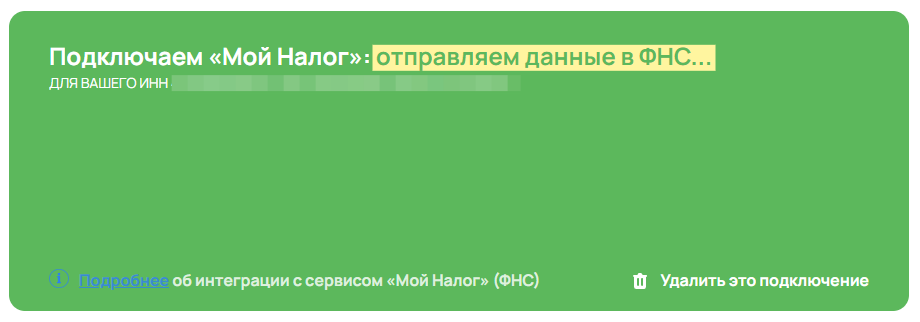
Статус подключения «Отправляем данные в ФНС»
Статус — Данные отправлены в приложение «Мой налог»: подтвердите разрешение
На этом этапе нужно подтвердить разрешение на интеграцию. Для этого:
- Нажмите на надпись «подтвердите разрешение» на желтом фоне.
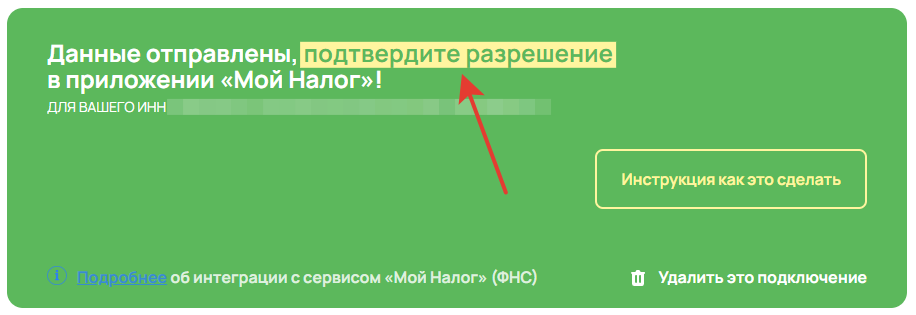
Нажмите на «подтвердите разрешение»
Вы будете переадресованы в Личный кабинет сервиса «Мой налог».
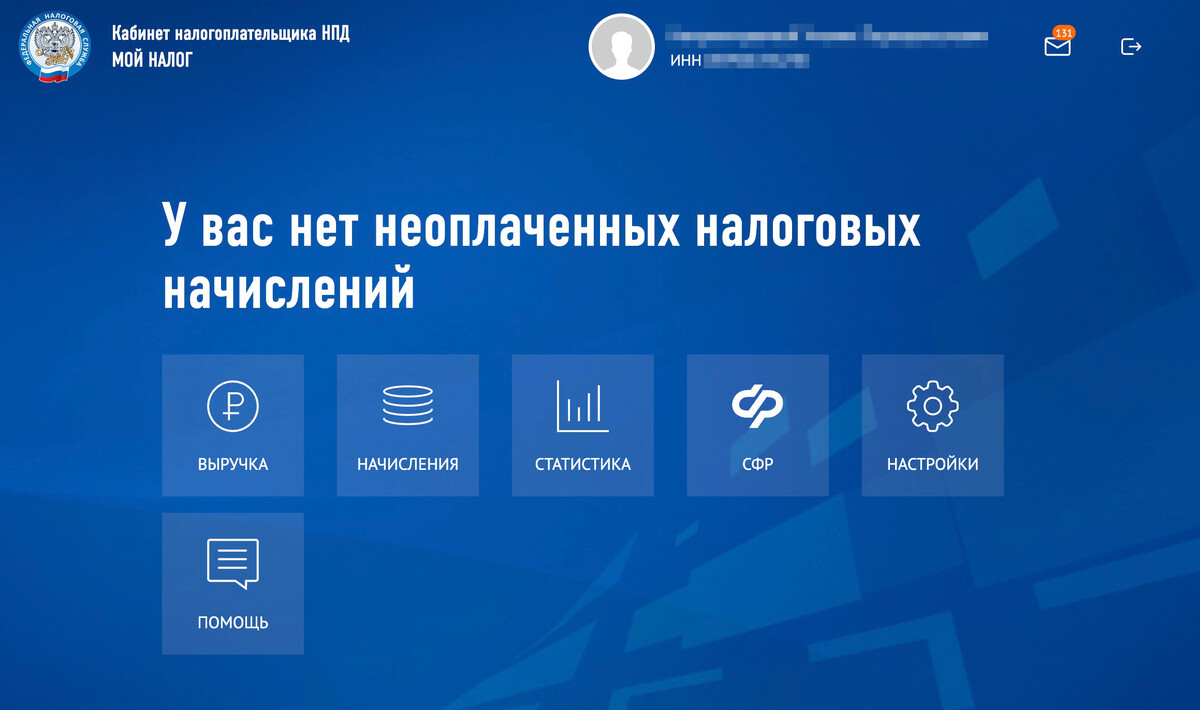
Личный кабинет сервиса «Мой налог»
- Перейдите в раздел «Настройки» на вкладку «Партнеры», чтобы включить интеграцию с GetCourse.
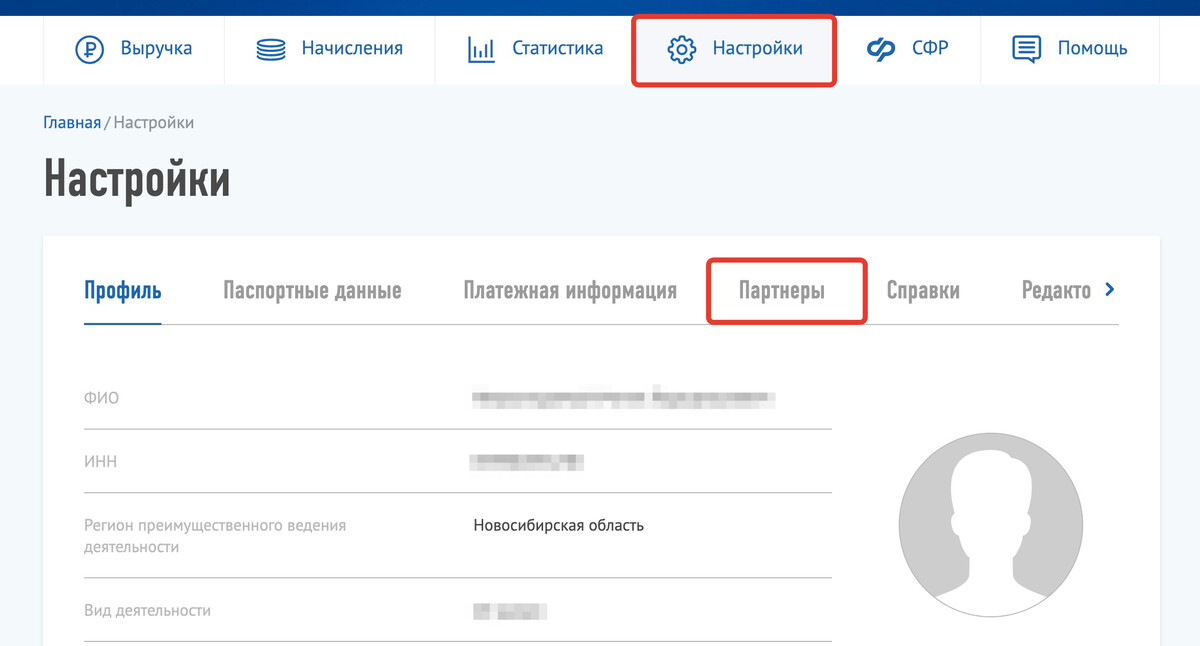
Раздел «Настройки», вкладка «Партнеры»
- Вручную или с помощью поиска найдите запрос от GetCourse и подтвердите подключение.
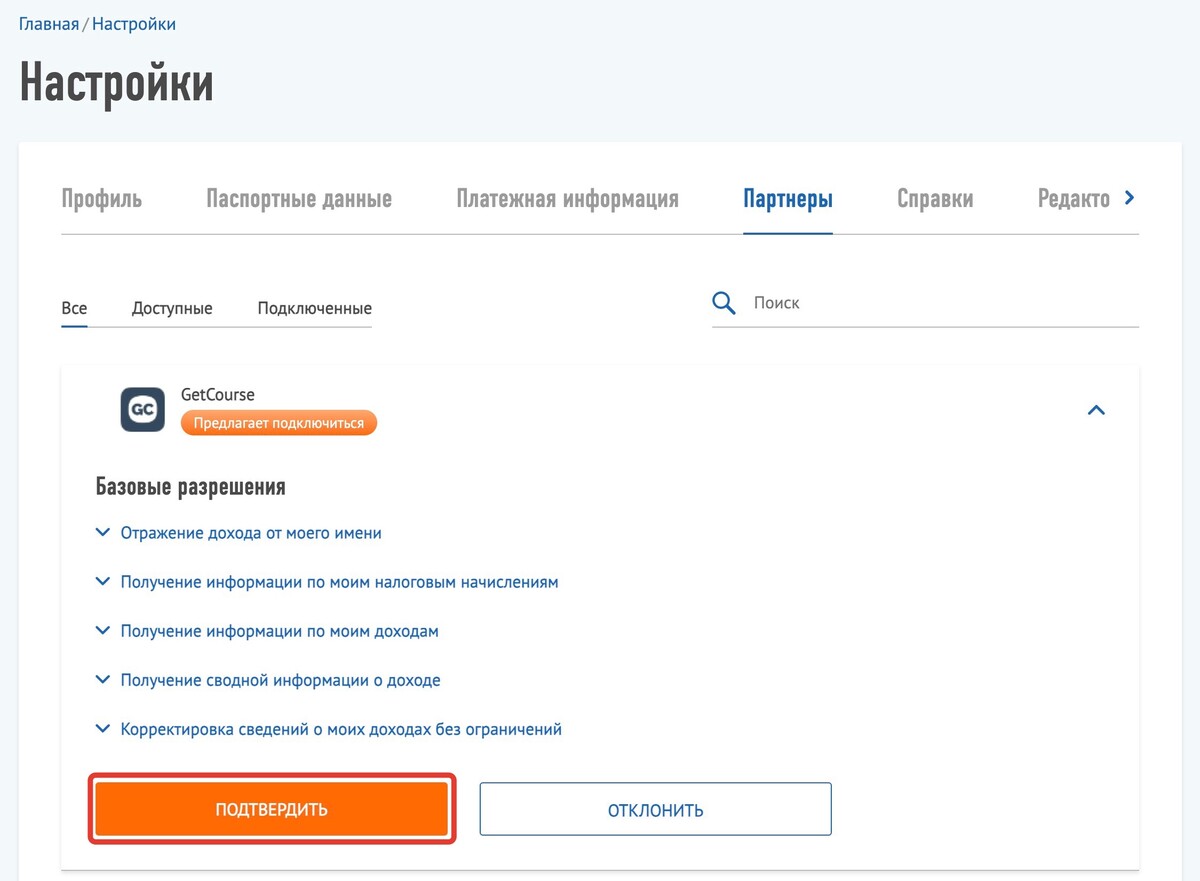
Для подключения нажмите «Подтвердить»
- Готово! Теперь все чеки будут автоматически передаваться в ФНС.
Также при настроенном подключении:- в личном кабинете на стороне сервиса «Мой налог» отобразится статус «Партнер подключен»;
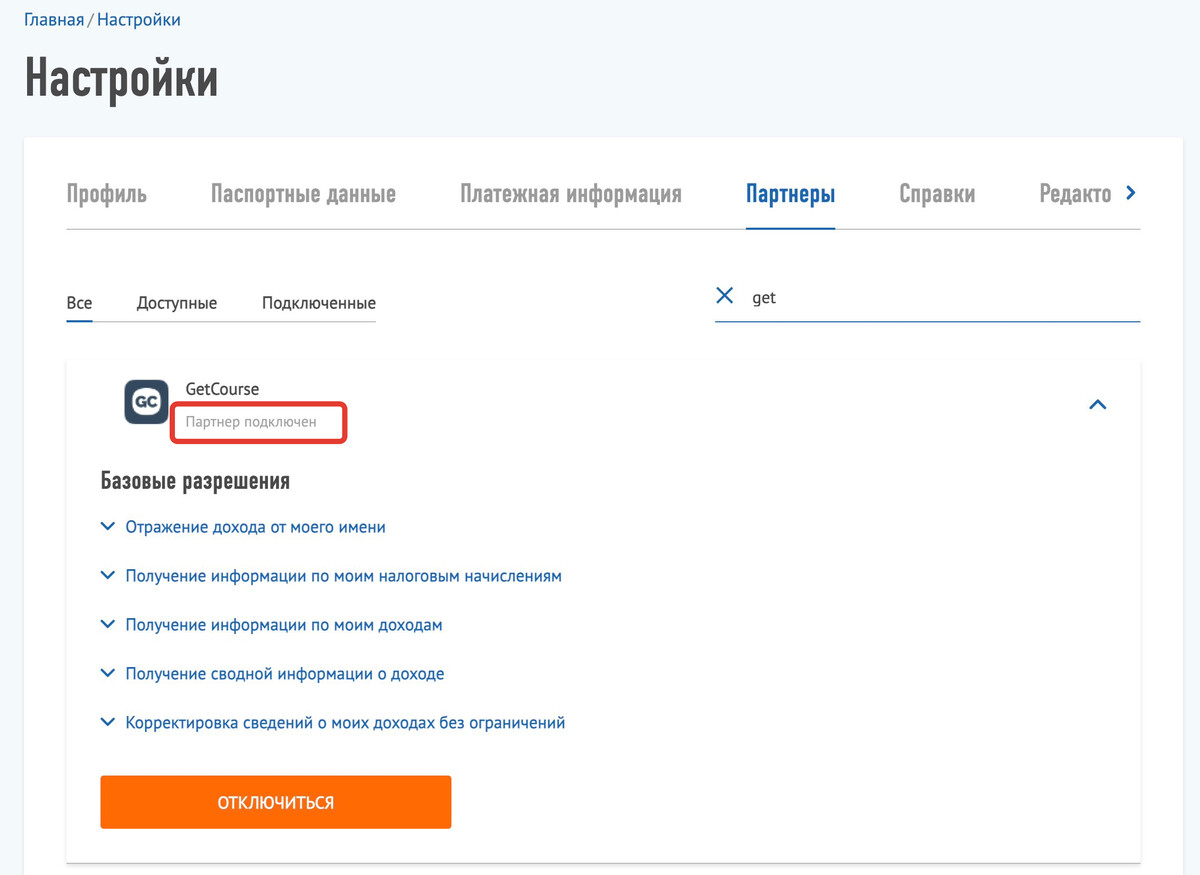
GetCourse подключен в сервисе «Мой налог»
- в аккаунте GetCourse у подключения появится статус «Активно».
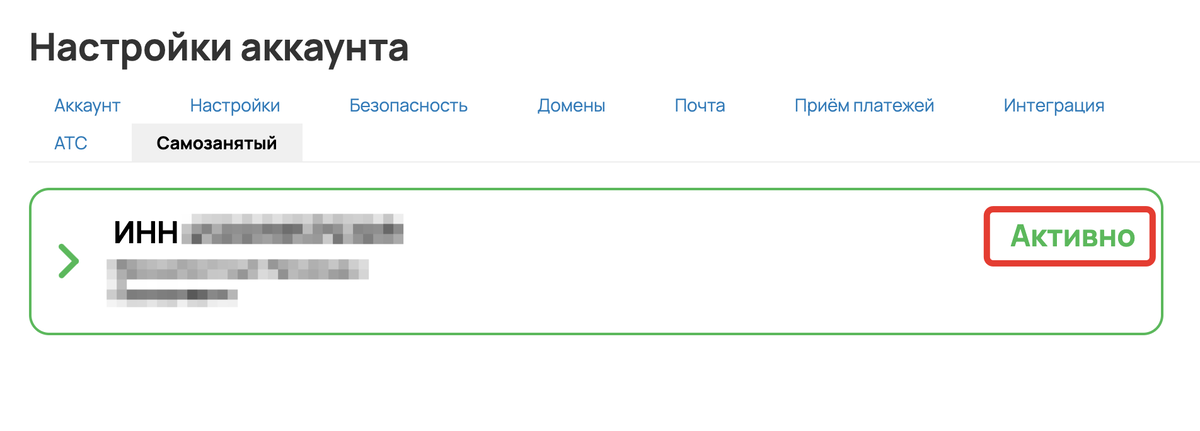
Важно
После настройки интеграции информация о вашей организации будет отображаться в едином реестре GetCourse — «Каталоге проектов самозанятых».

Каталог проектов самозанятых
Как исправить ошибки подключения
Если при подключении или во время работы возникнет ошибка, вы увидите статус «Возникла проблема с подключением приложения «Мой Налог» и причину.
Важно
В этом случае чеки самозанятого перестанут отправляться в «Мой налог». Исправьте ошибку и повторите подключение, чтобы возобновить отправку данных в ФНС.
Рассмотрим частые ошибки и их решения:
- Если вы случайно отклонили разрешение на подключение GetCourse на стороне «Мой налог», нажмите «Повторить попытку» и пройдите процедуру подтверждения заново, как было описано здесь.
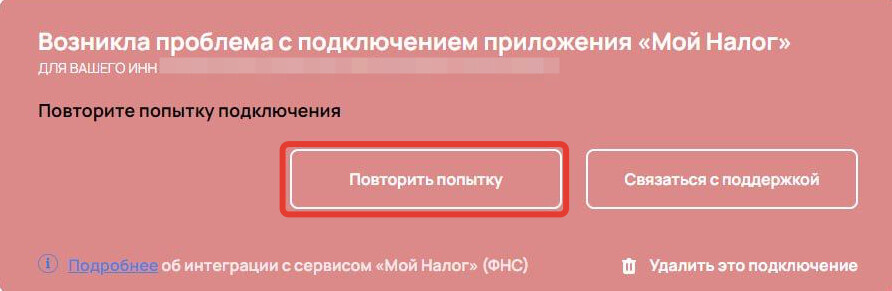
Повтор попытки подключения
- Ошибка подключения на стороне ЛК налогоплательщика означает, что интеграция с GetCourse была отключена на стороне «Мой налог». Чтобы снова включить интеграцию:
- Нажмите «Повторить попытку».
- Перейдите в Личный кабинет сервиса «Мой налог» в раздел «Настройки — Партнеры» и выдайте разрешение на подключение заново, как было описано здесь.
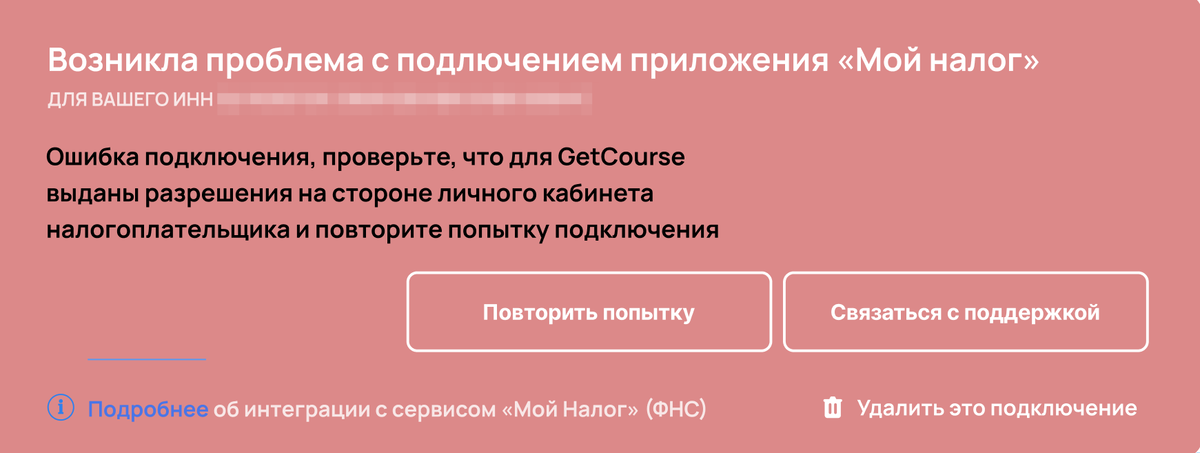
Подключение отключено на стороне личного кабинета налогоплательщика
- При потере статуса «Самозанятый» вместо активного подключения вы увидите сообщение о необходимости проверить статус учета в налоговом органе. Перейдите в Личный кабинет сервиса «Мой налог» и воспользуйтесь сервисом проверки статуса.
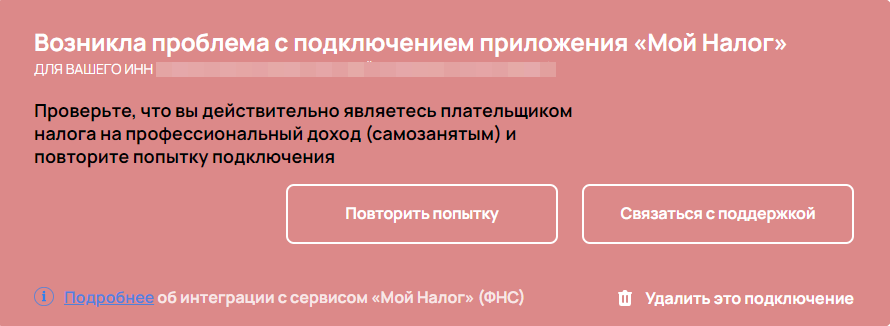
Ошибка при потере статуса «Самозанятый»
- Если предельный годовой доход для самозанятых в 2,4 млн. рублей будет превышен, вы не сможете продолжить принимать оплаты как самозанятый. В этом случае нужно изменить налоговый режим или дождаться наступления следующего календарного года, если хотите остаться на текущем налоговом режиме.

Превышен доход в 2,4 млн рублей
Если самостоятельно исправить ошибку не получится или возникнут дополнительные вопросы, напишите нам по кнопке «Связаться с поддержкой».
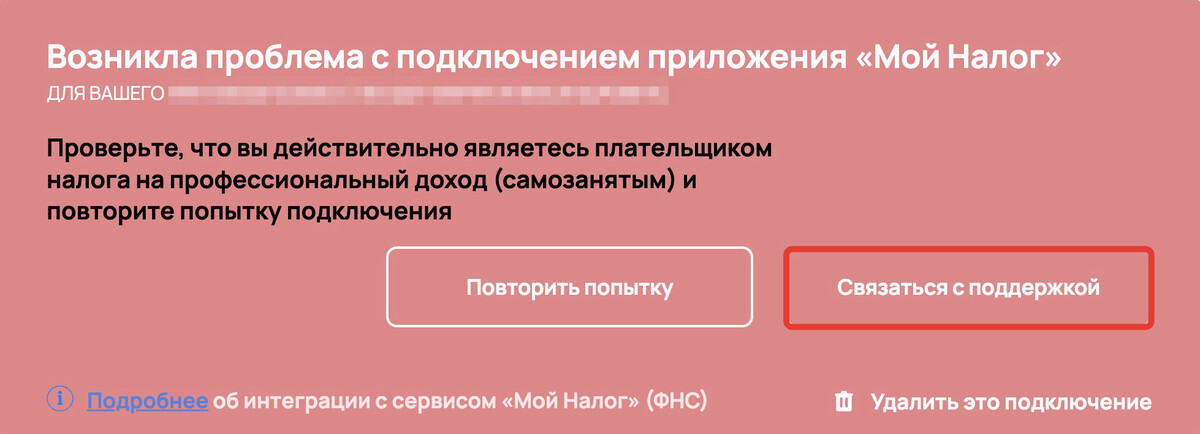
Как связаться с поддержкой
Как просматривать информацию о задолженности в ФНС и непрочитанных уведомлениях
Чтобы посмотреть информацию, нажмите на стрелку возле активного подключения.
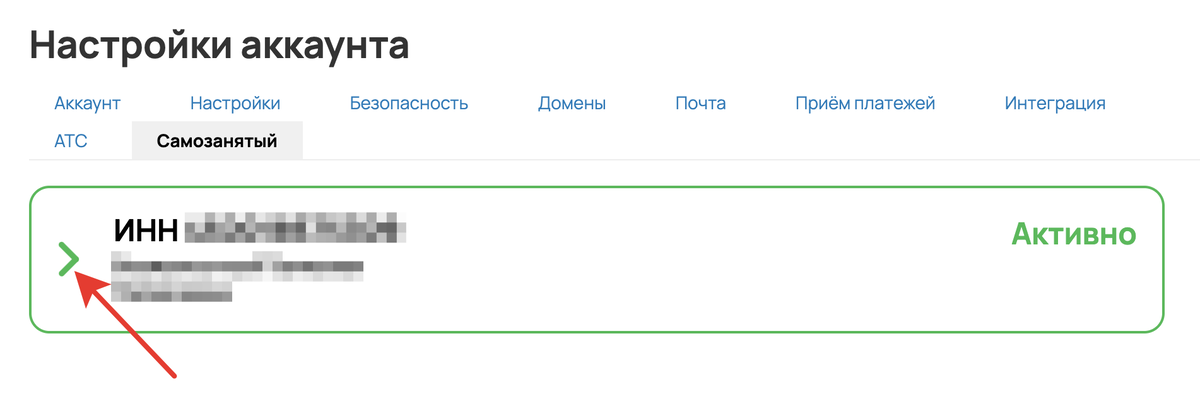
Нажмите на галочку, чтобы развернуть информацию
Здесь вы увидите:
- Ваш ИНН и ФИО.
- Индикатор непрочитанных уведомлений из сервиса «Мой налог».
- Индикатор наличия задолженности по оплате налогов в ФНС.
- Ваш налоговый счет — общая сумма неоплаченных начислений.
- Ваша задолженность — долг перед налоговой за прошедший отчетный период (включен в общую сумму неоплаченных начислений).
- Ваш бонусный счет — сумма на бонусном счету самозанятого.
- Сообщения от ФНС — последние уведомления из сервиса «Мой налог».
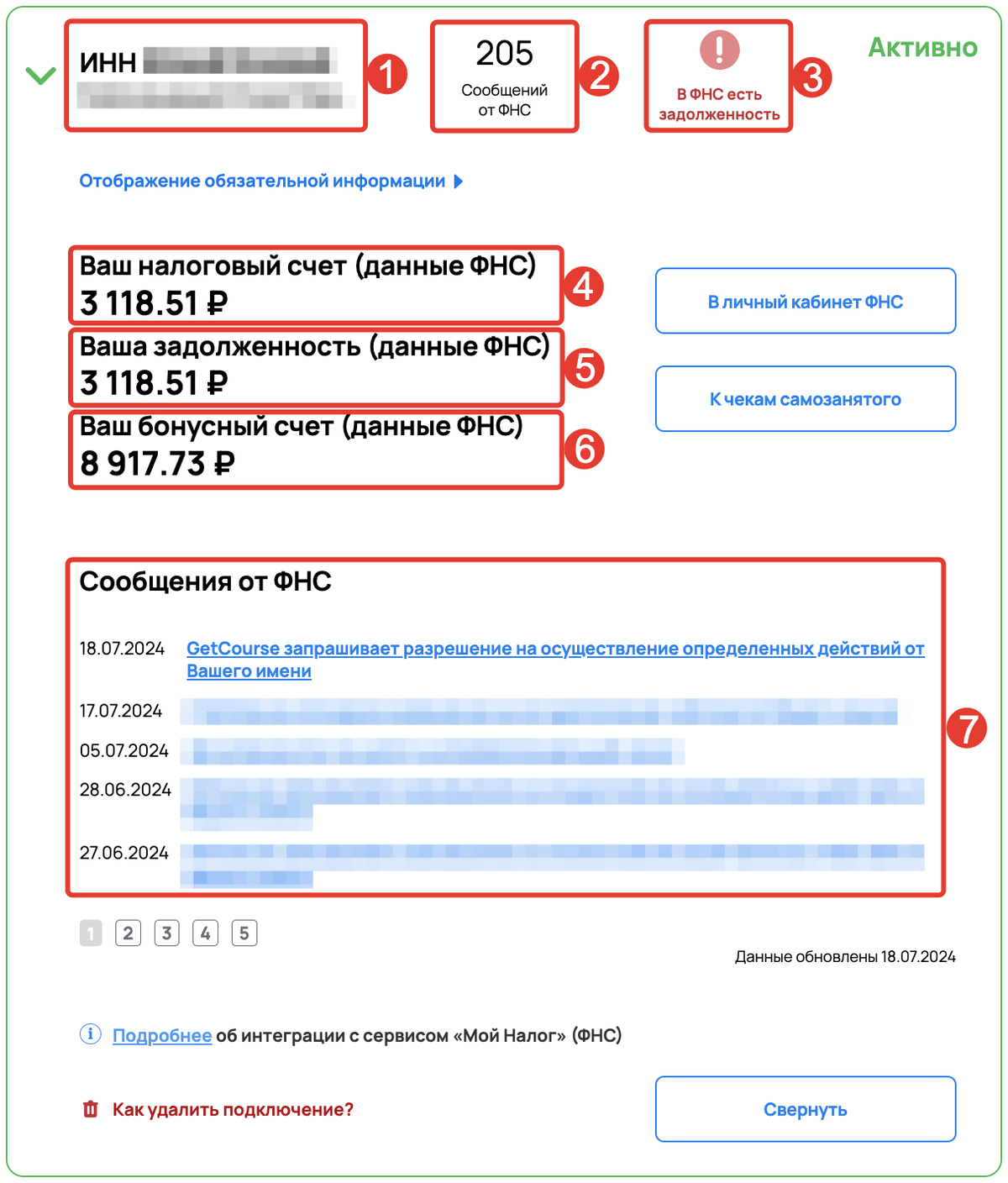
Информация из сервиса «Мой налог» в аккаунте GetCourse
Обратите внимание
На стороне аккаунта GetCourse информация о балансе на счетах, уведомлениях и аннулированных в приложении «Мой налог» чеках самозанятого обновляется 1 раз в сутки. Дата и время последнего обновления отображается под блоком «Сообщения от ФНС».
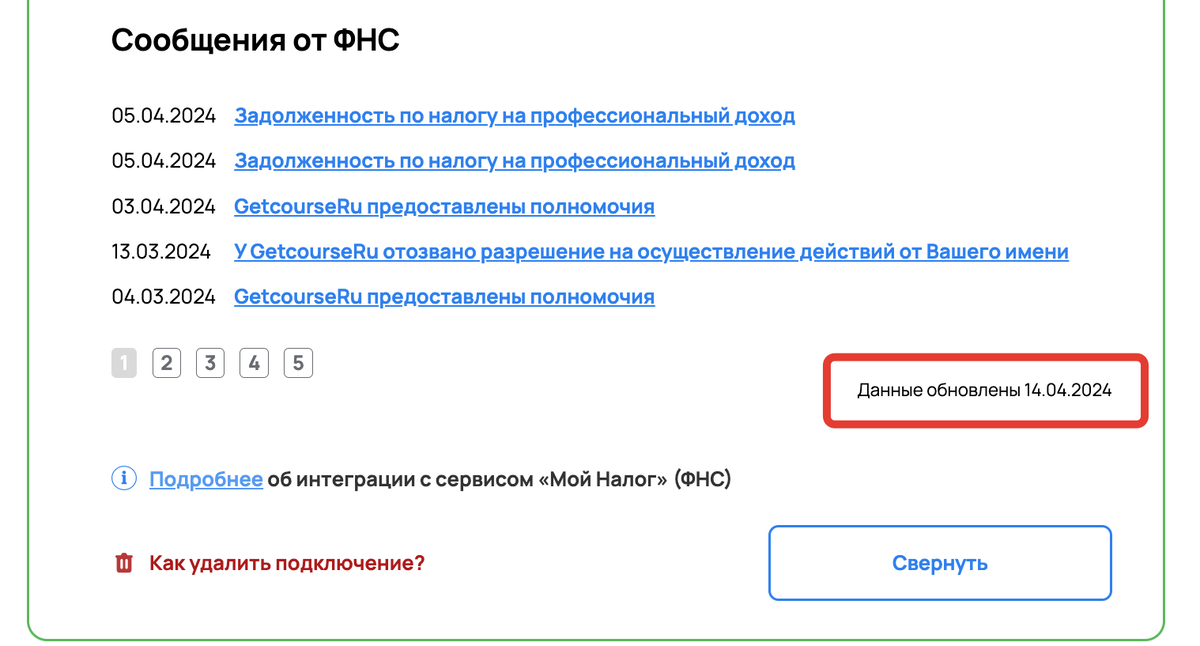
Дата обновления данных в аккаунте
Как настроить отображение футера с обязательной информацией
После настройки интеграции с сервисом «Мой налог» на всех лендингах в вашем аккаунте будет отображаться юридическая информация о самозанятом.

Футер с обязательной информацией
Вы можете изменять параметры отображения футера в настройках подключения на вкладке «Самозанятый». Чтобы раскрыть поле настроек, нажмите «Отображение обязательной информации».
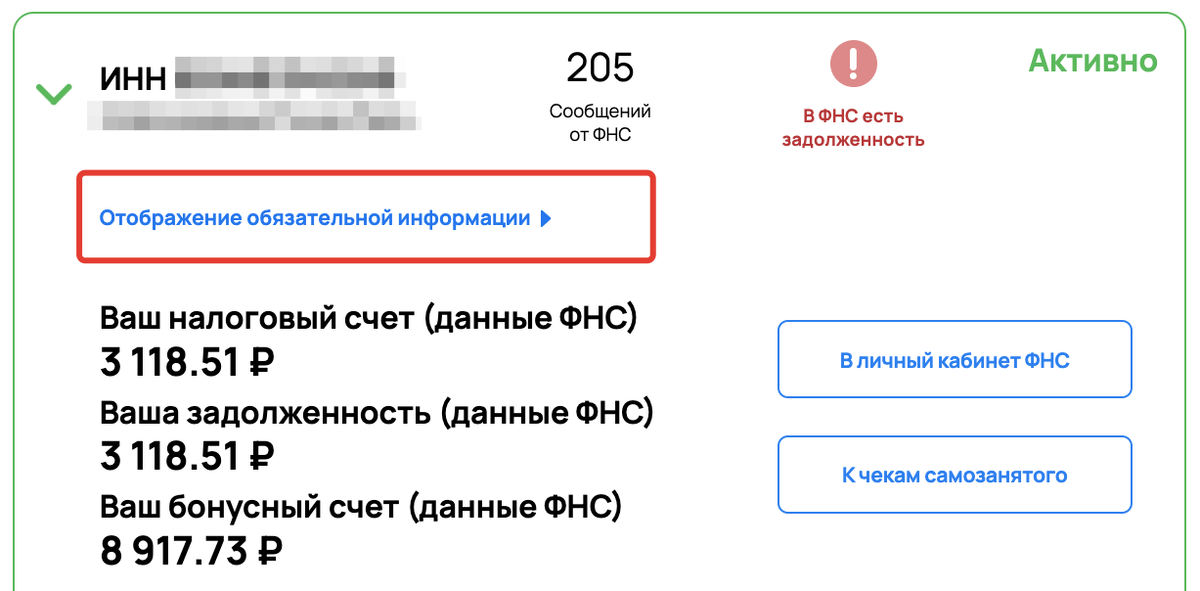
Отображение обязательной информации
В открывшемся поле выберите вариант параметров на ваше усмотрение:
- Текст обязательной информации внизу страниц.
- Тема оформления обязательной информации внизу страниц.
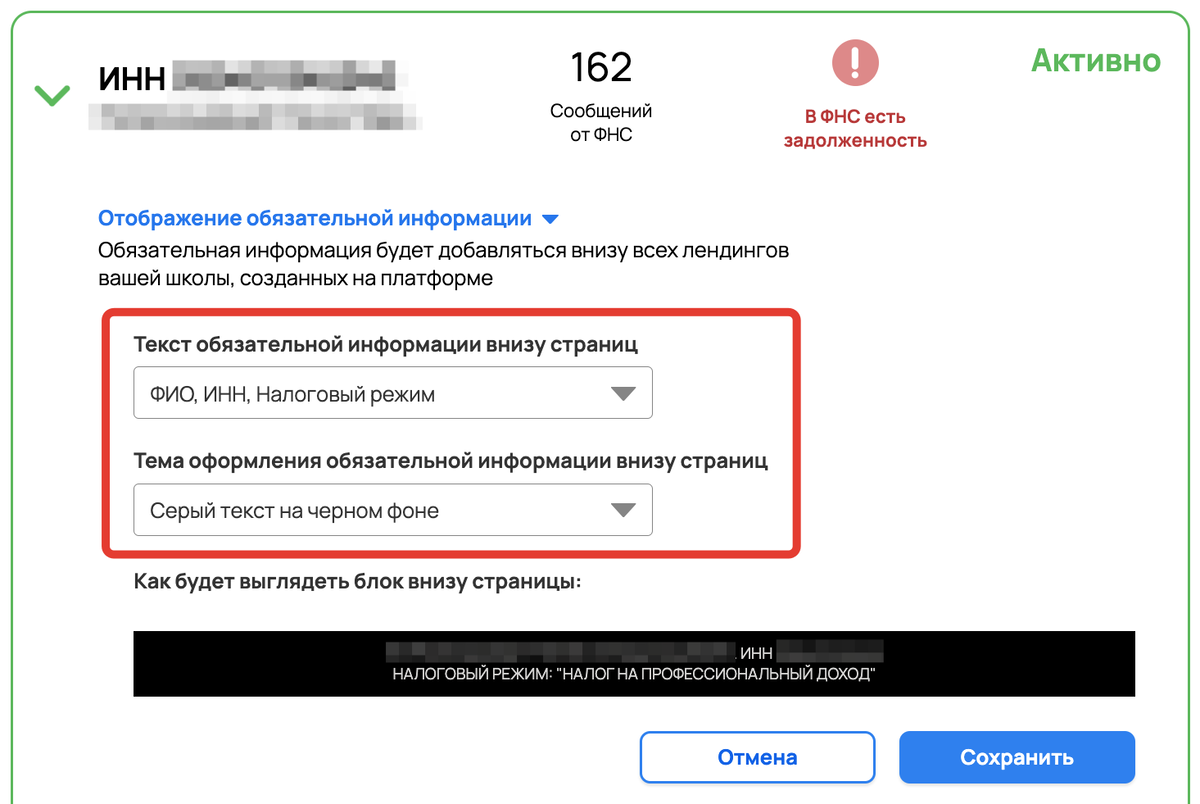
Параметры отображения обязательной информации
Ниже вы увидите пример отображения футера в зависимости от выбранных настроек.
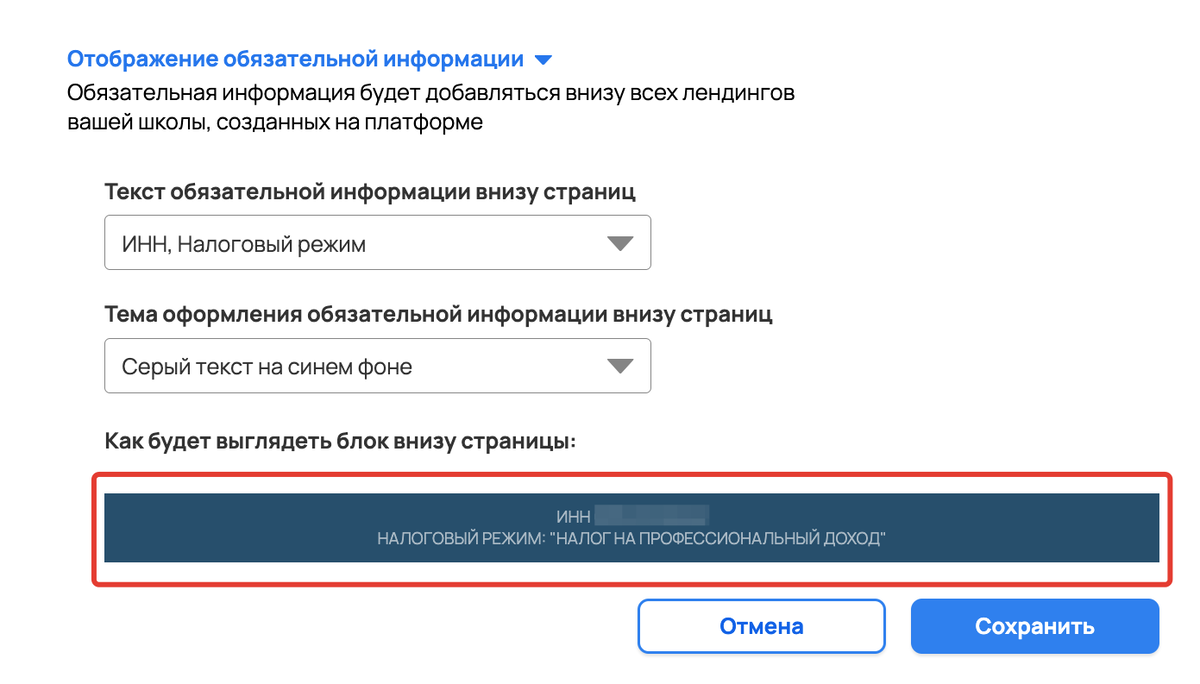
Пример отображения футера с важной информацией
Для применения настроек нажмите «Сохранить».
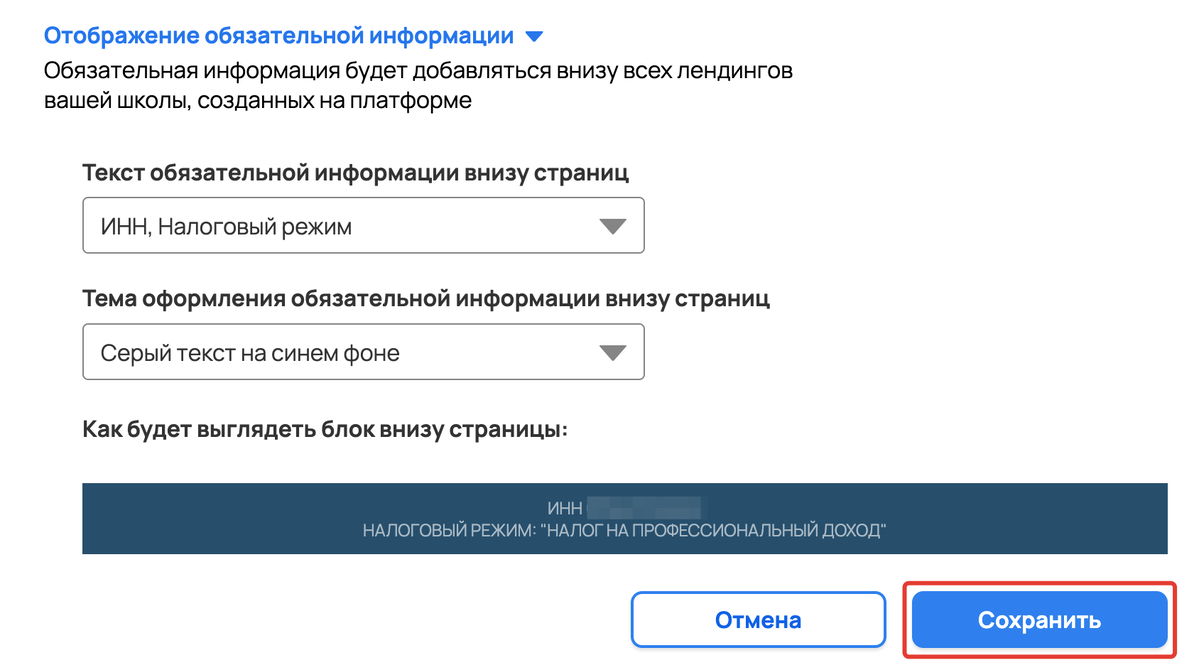
Сохранение настроек футера
В результате футер изменит свой внешний вид, согласно установленным параметрам.
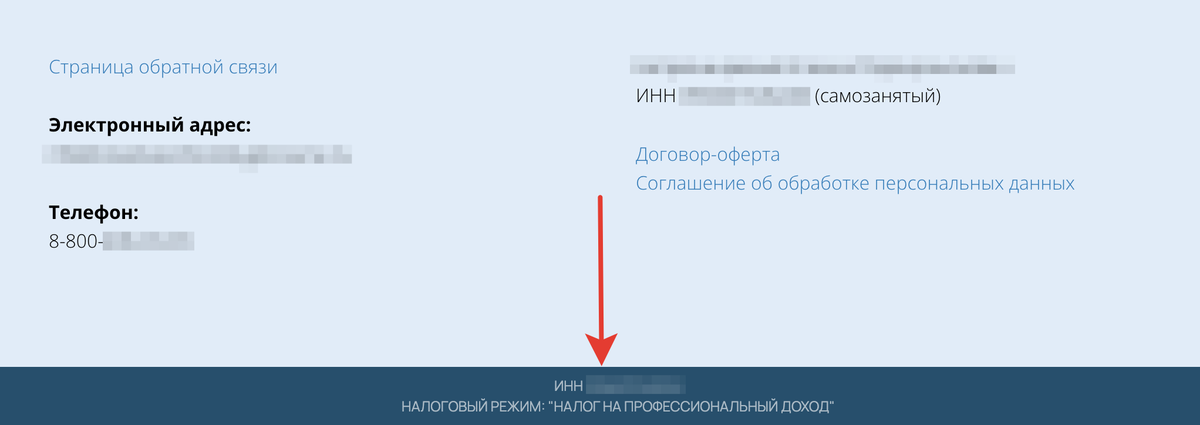
Новый вид футера с обязательной информацией
Как ученику посмотреть чек о покупке у самозанятого
После оплаты ученик получит на эл.почту письмо со ссылкой на чек о покупке у самозанятого. Для просмотра чека нужно нажать «Открыть чек».
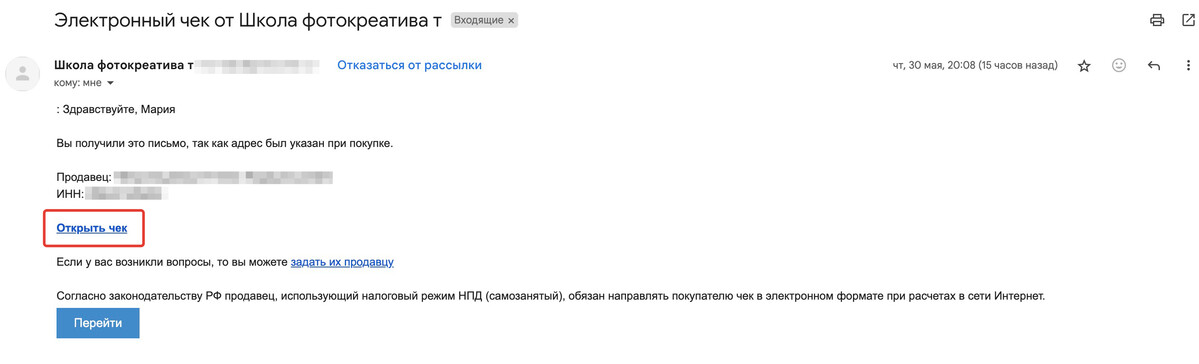
Пример письма со ссылкой на чек о покупке у самозанятого
Также чеки можно будет найти в личном кабинете (раздел «Покупки», вкладка «Мои чеки на покупки у самозанятого»).
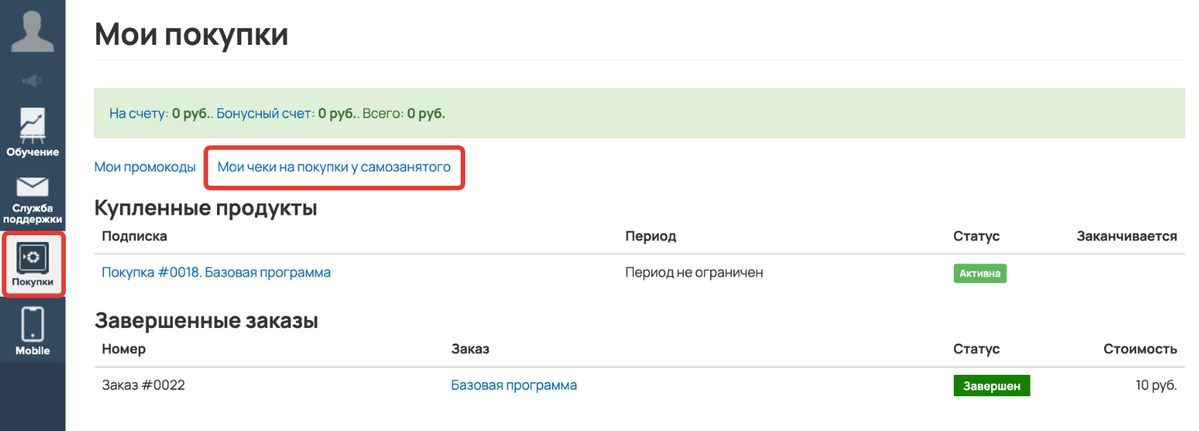
Раздел «Покупки — Мои чеки на покупки у самозанятого»
Чтобы открыть чек, нужно нажать «Перейти» в колонке «Ссылка на чек самозанятого».
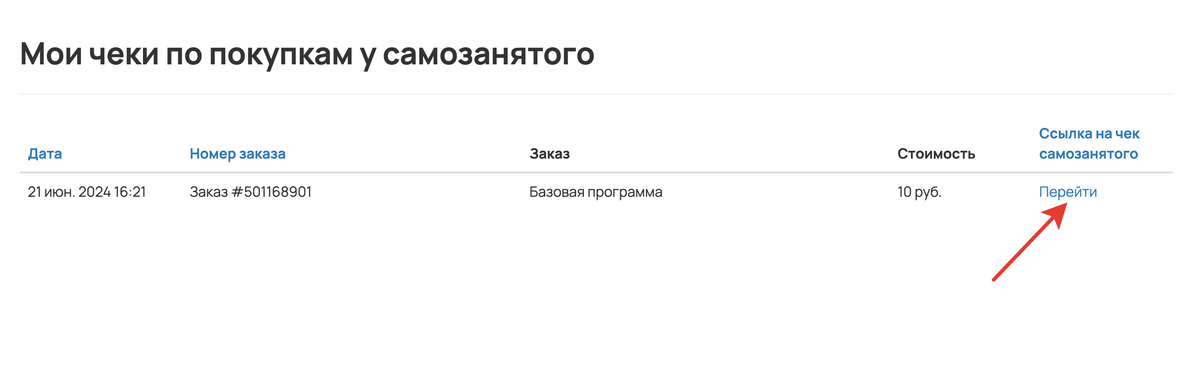
Как открыть чек на покупку у самозанятого в личном кабинете ученика
Как школе посмотреть или аннулировать чек самозанятого
Работать с чеками самозанятого на стороне GetCourse могут:
- владелец аккаунта,
- администратор с правом «Может настраивать аккаунт».
Для просмотра чеков:
- Перейдите в раздел «Профиль — Прием платежей — Самозанятый» и нажмите кнопку «К чекам самозанятого».
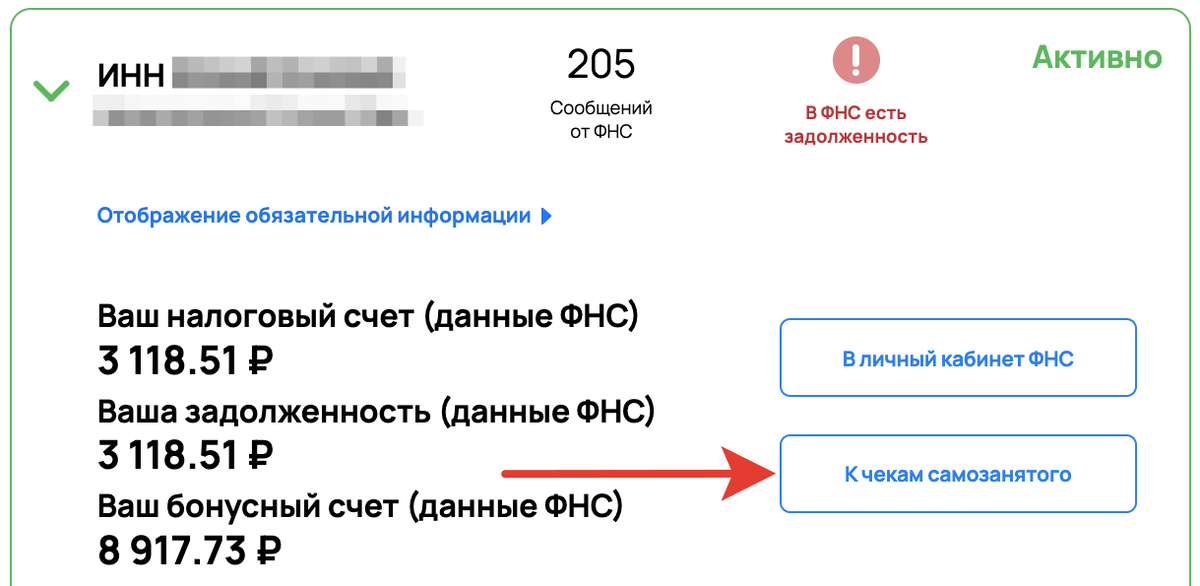
Кнопка «К чекам самозанятого»
Вы попадете в раздел «Чеки самозанятого».
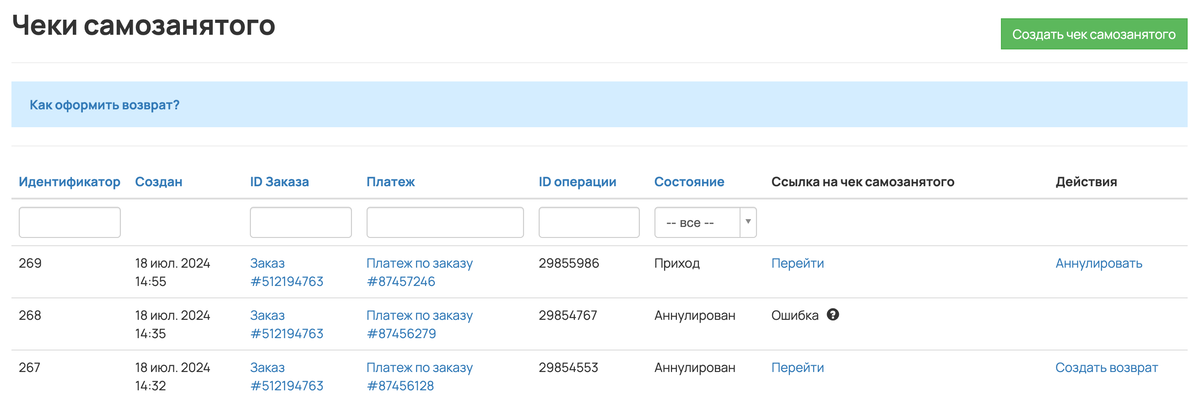
Раздел «Чеки самозанятого»
2. Напротив интересующего заказа в столбце «Ссылка на чек самозанятого» нажмите «Перейти».
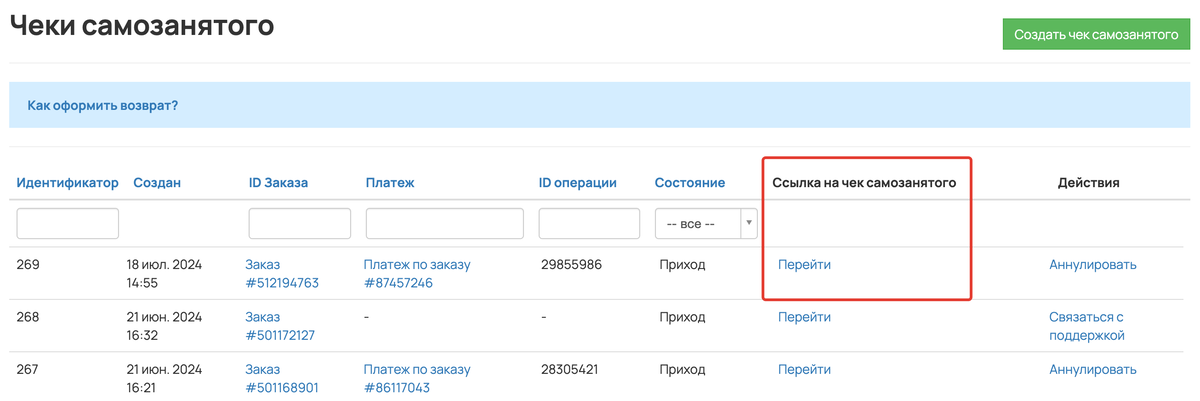
Перейти к просмотру чека самозанятого
После этого в соседней вкладке вы увидите чек.
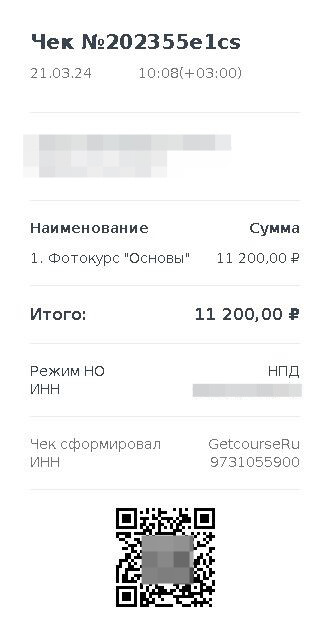
Пример чека на покупку у самозанятого
Обратите внимание
В перечисленных ниже ситуациях вместо ссылки на чек самозанятого в таблице будет отображаться сообщение об ошибке:
- потерян статус «Самозанятый»;
- превышен предельный годовой доход для самозанятых в 2,4 млн. рублей;
- подключение отключено на стороне личного кабинета налогоплательщика.
В данном случае чеки перестанут отправляться в «Мой налог» автоматически.
Что делать в этих ситуациях, разобрали выше [перейти к разделу ▲].

Пример ошибки вместо ссылки на чек самозанятого
Как аннулировать чек самозанятого
- Найдите чек по интересующему заказу в списке и нажмите «Аннулировать» в колонке «Действия».
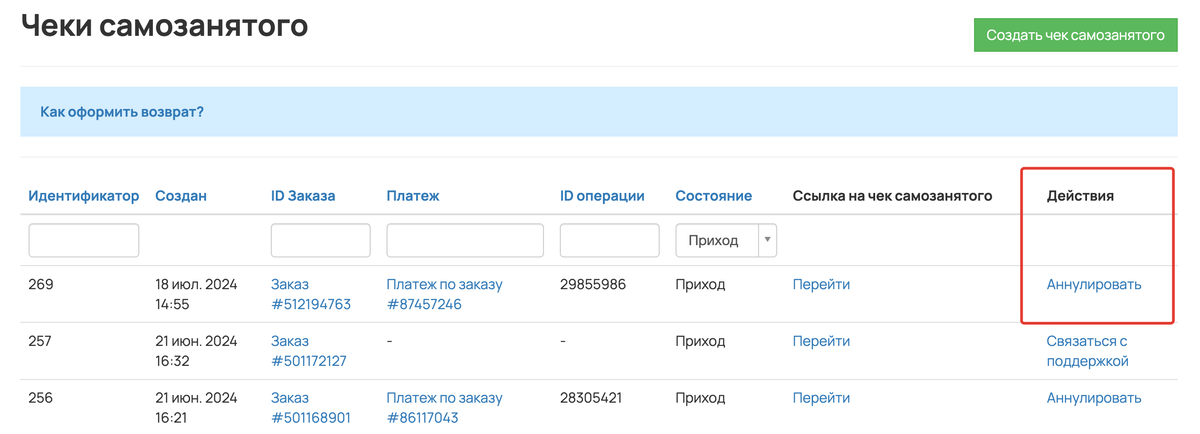
Действие «Аннулировать» для чека самозанятого
- Выберите причину аннулирования и нажмите кнопку «Да, аннулировать». Информация будет передана в личный кабинет ФНС, а чек аннулируется автоматически.
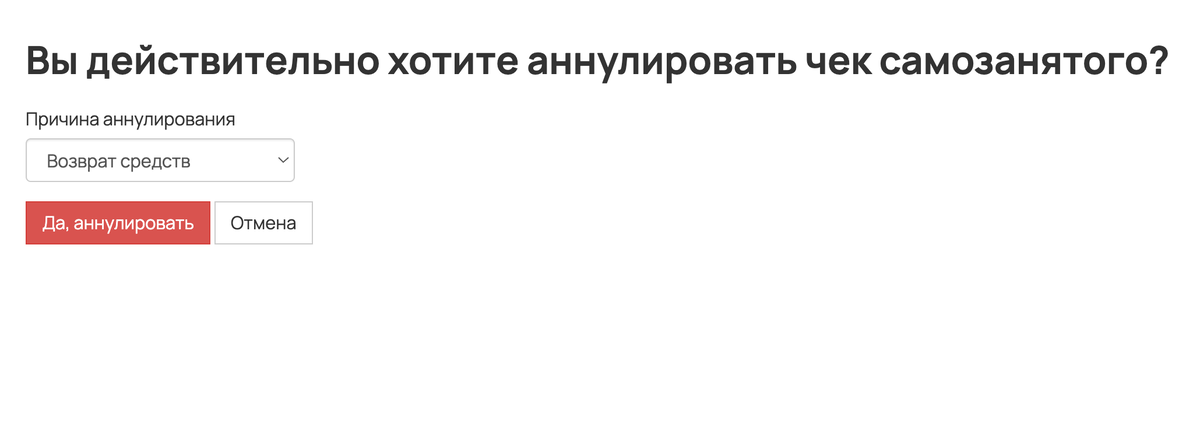
Подтверждение аннулирования чека самозанятого
Обратите внимание
Статус чека на GetCourse может обновиться не сразу, а спустя некоторое время.
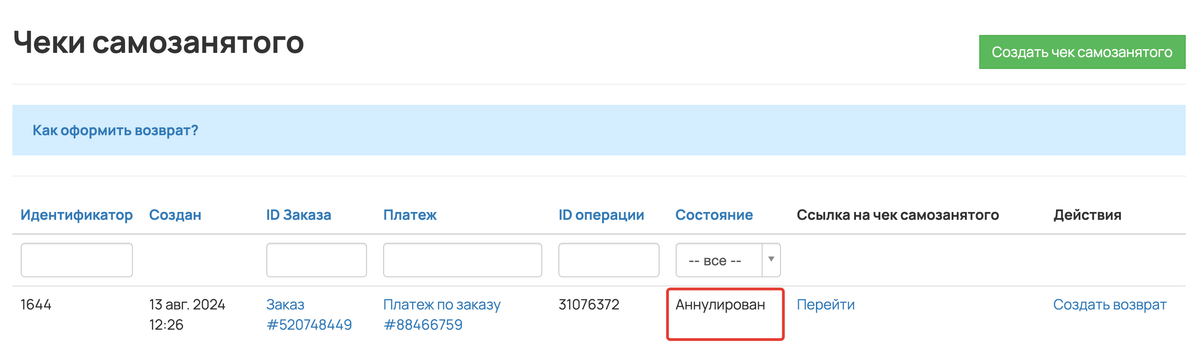
После аннулирования чека вы можете создать возврат из раздела «Чеки самозанятого» на стороне GetCourse. Для этого нажмите «Создать возврат» в колонке «Действия».
Подробнее о процедуре возврата в Get Модуле вы можете узнать в статье → «Как сделать возврат через Get Модуль».
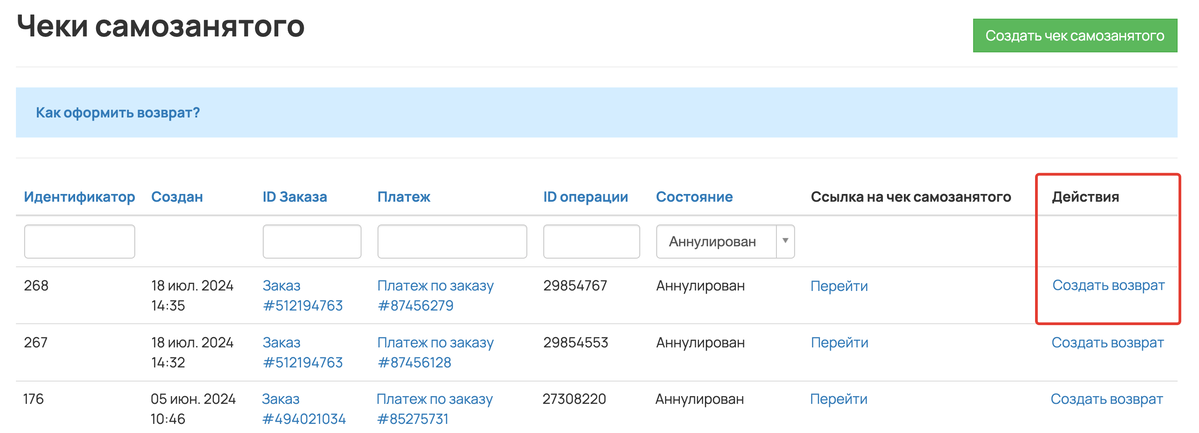
Создать возврат в разделе «Чеки самозанятого»
Как удалить подключение
Чтобы отменить автоматическую отправку чеков самозанятого в «Мой налог» и удалить подключение, выполните следующие действия:
- Разверните информацию об активном подключении в разделе «Профиль — Настройки аккаунта» на вкладке «Самозанятый».
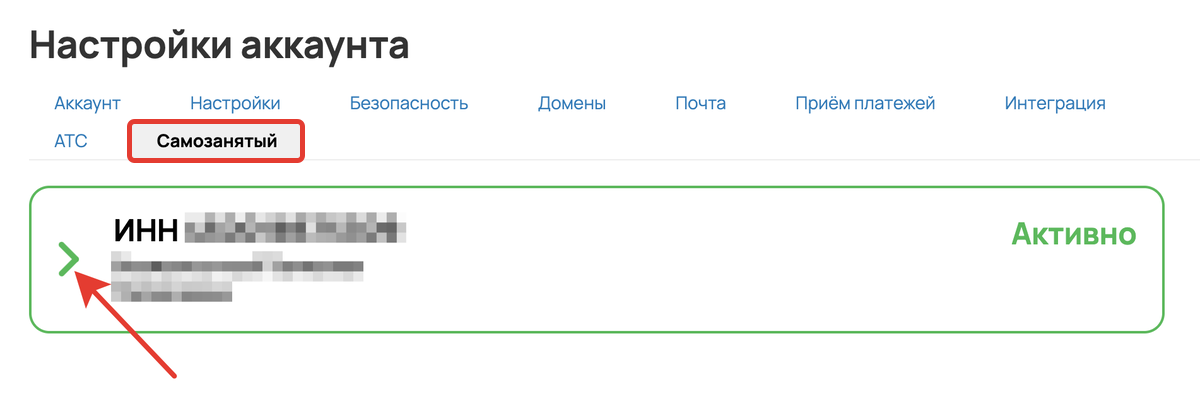
Нажмите на галочку, чтобы развернуть информацию
- Нажмите «Как удалить подключение?».
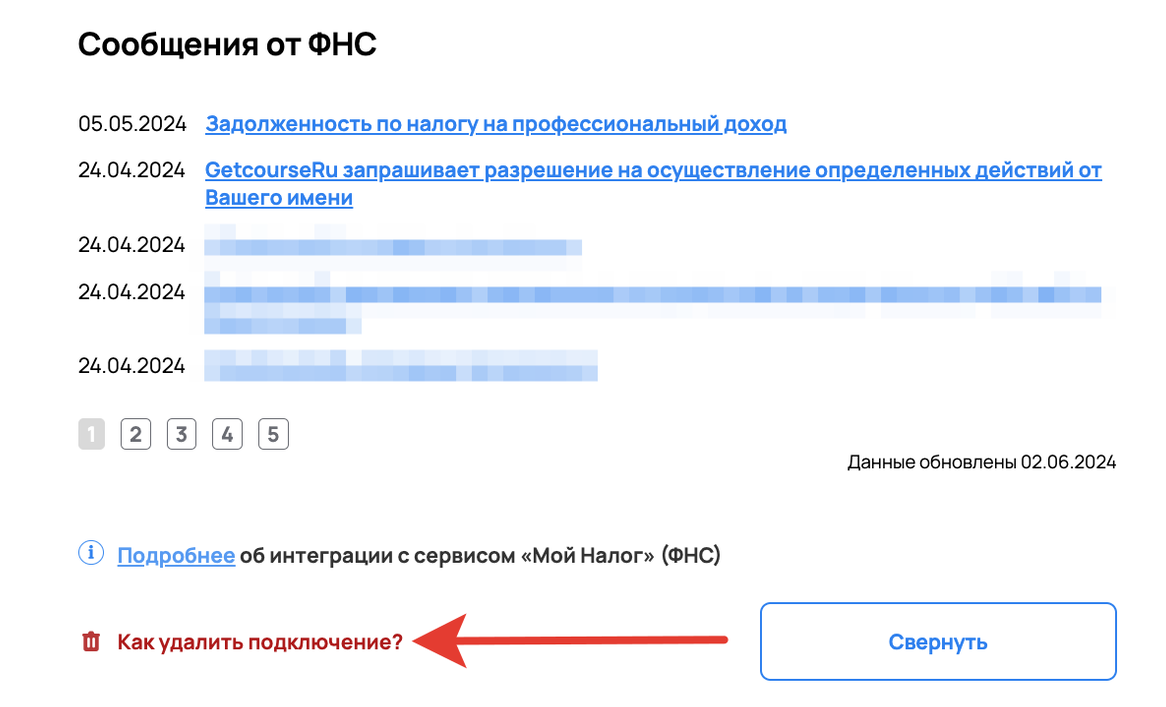
Нажмите «Как удалить подключение?»
- Отметьте чекбокс «Подтверждаю отключение» и нажмите кнопку «Удалить».
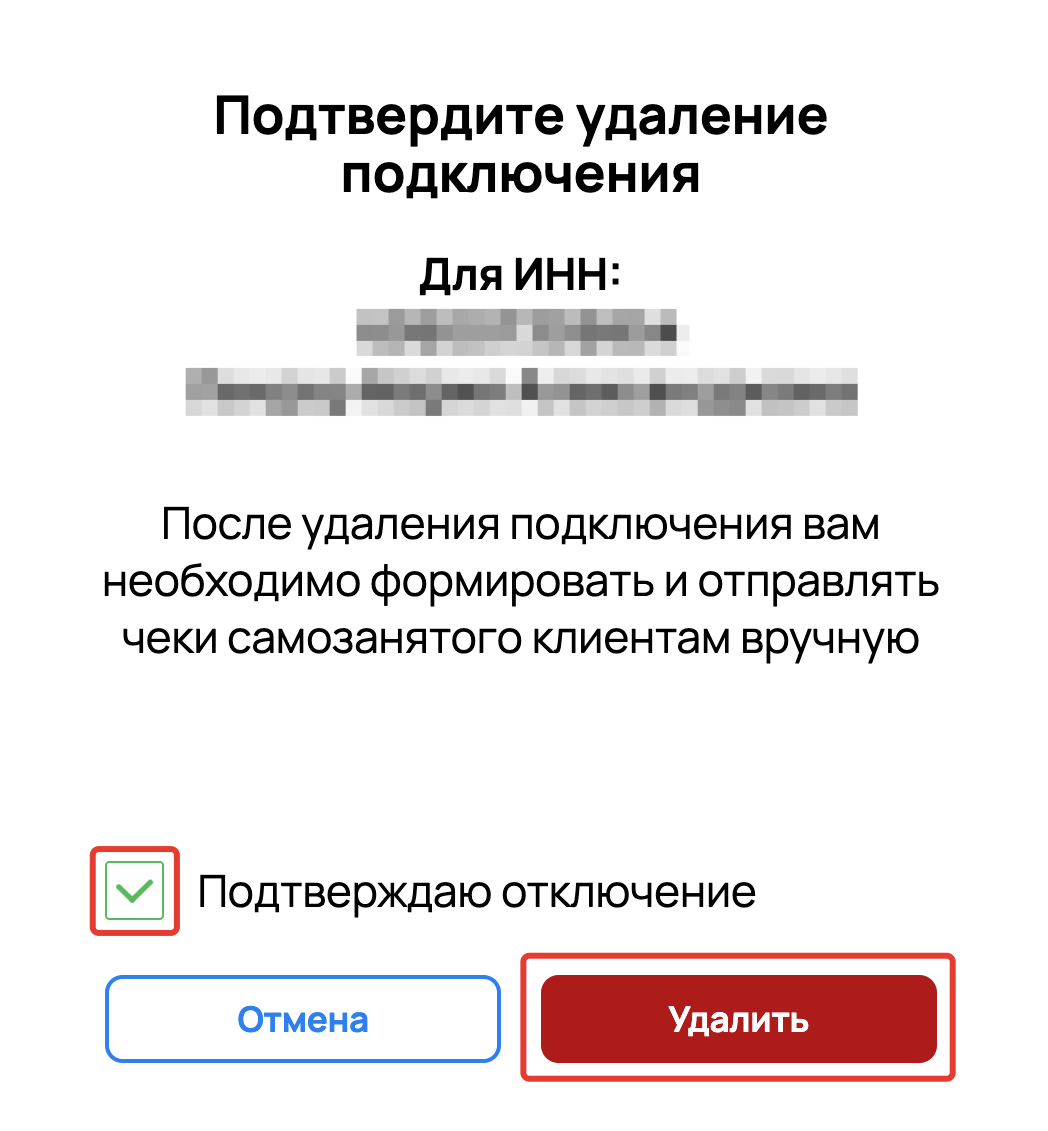
Подтверждение удаления подключения
Важно
После удаления подключения чеки самозанятого перестанут отправляться в ФНС автоматически. При поступлении оплаты чек необходимо будет сформировать в сервисе «Мой налог» вручную.
А о том, какие способы оплаты в рассрочку и кредит доступны в Get Модуле, читайте в следующей статье → «Кредит и рассрочка в Get Модуле».

авторизуйтесь